Virtuelle Maschinen unter Virtual Box - Teil 4 Nutzung von VMs
Virtuelle Maschinen kann man für viele Anwendungsfälle nutzen. Man kann z.B. ganze Betriebssysteme virtuell installieren und ausprobieren. Sehr verbreitet ist auch der Test und auch dauerhafte Nutzung bestimmter Programme.
Hier will ich einen weiteren, etwas spezielleren Anwendungsfall beschreiben. In meiner Host Installtion lege ich regelmäßig Datensicherung an. Diese Datensicherungen werden über
Systemsteuerung\Alle Systemsteuerungselemente\Sichern und Wiederherstellen
verwaltet. Dort legt man fest, wann und wo die Sicherungen erstellt werden.
Sichern
Die aktuelle Situation im Host System zeigt das folgende Bild:
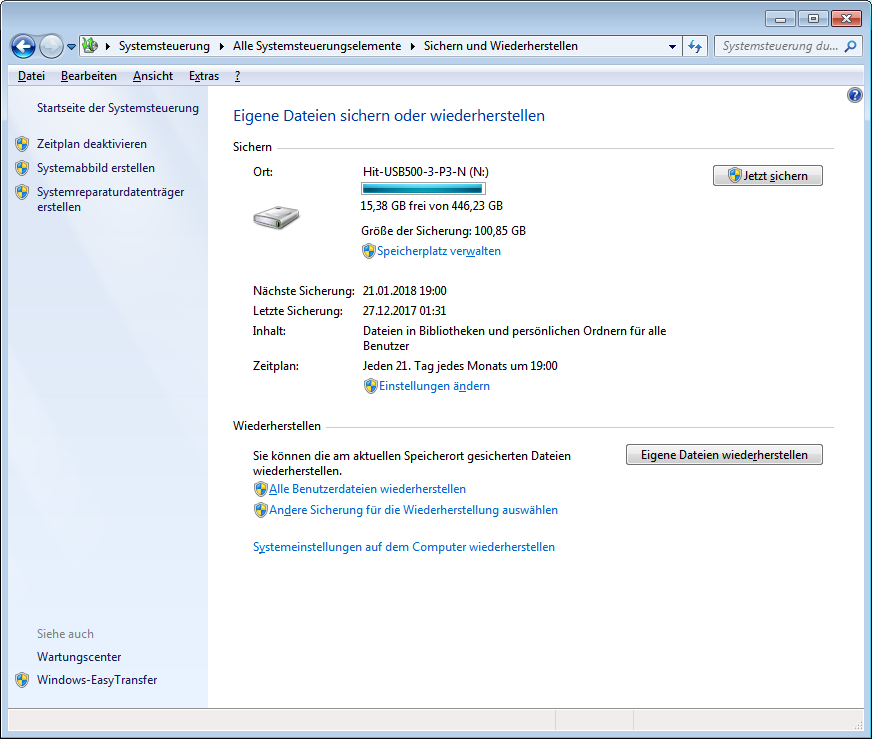
- es wird auf Laufwerk N gesichert (das ist ein USB Laufwerk), dort sind von 446,23 GB noch 15,38 GB frei. Die Sicherungen belegen insgesamt 100,85 GB.
- die Sicherungen erfolgen monatlich am 21. um 19:00 Uhr
Wenn man auf Speicherplatz verwalten klickt, dann erscheint die folgende Übersicht:
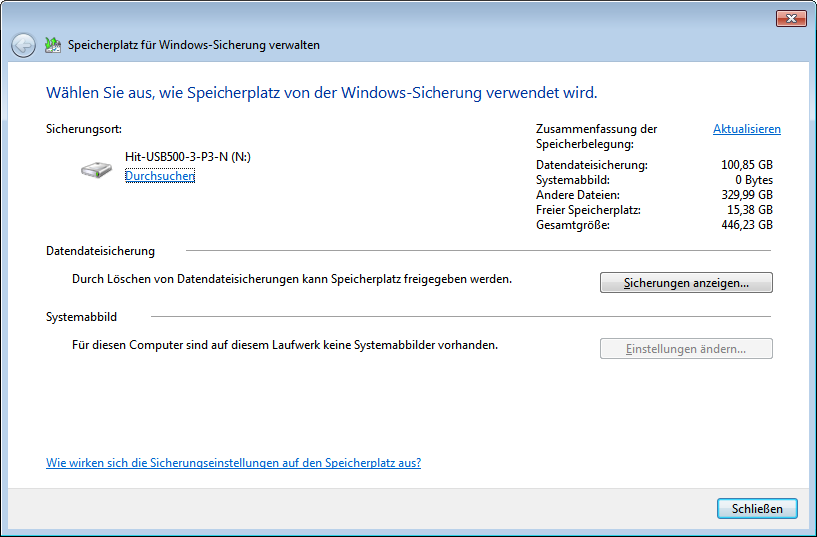
Die ist zunächst aber nicht wesentlich aussagekräftiger. Erst wenn man auf Sicherungen anzeigen klickt, werden die Informationen ausführlicher:
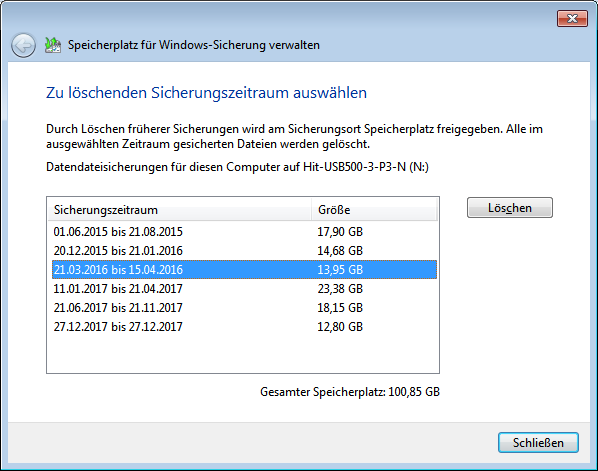
Man erkennt hier
- den Zeitraum, in dem die einzelnen Sicherungen erstellt wurden (jedes Backup-Set besteht aus einer gewissen Anzahl von Einzelsicherungen)
- den Speicherplatzbedarf der einzelnen Sicherungen
Hier kann man auch bestimmte Backup-Sets löschen. Es ist jedoch nicht möglich, einzelne Sicherungen innerhalb eines Backup-Sets zu löschen.
Wiederherstellen
Im unteren Bereich des Systemsteuerungsfensters Sichern und Wiederherstellen findet man den bereich zur Wiederherstellung der Daten. Man hat hier mehrere Optionen:
- Eigene Dateien wiederherstellen
- Alle Benutzerdateien wiederherstellen
- Andere Sicherung für Wiederherstellung auswählen
Wiederherstellen im Gastsystem
Die weiteren Schritte werden nun im Gastsystem der VirtualBox durchgeführt. Hier zunächst einige Klarstellung:
- auf dem Host ist Windows 7 Professional (64-Bit) installiert, ist sind die Nutzer BPG und Dietlinde eingerichtet
- in der VirtualBox läuft Windows 7 Home Premium (32-Bit), es gibt den Nutzer w7homepremium
Zunächst müssen die auf dem Host durchgeführten Sicherungen im Gastsystem zugänglich gemacht werden. Dazu wurde zunächst ein Backup-Set vom Laufwerk N auf das Laufwerk V kopiert. In beiden Fällen handelt es sich um USB-Laufwerke. Wenn man nun im Gastsystem auf Sichern und Wiederherstellen klickt, dann werden zunächst keine Sicherungen angezeigt:
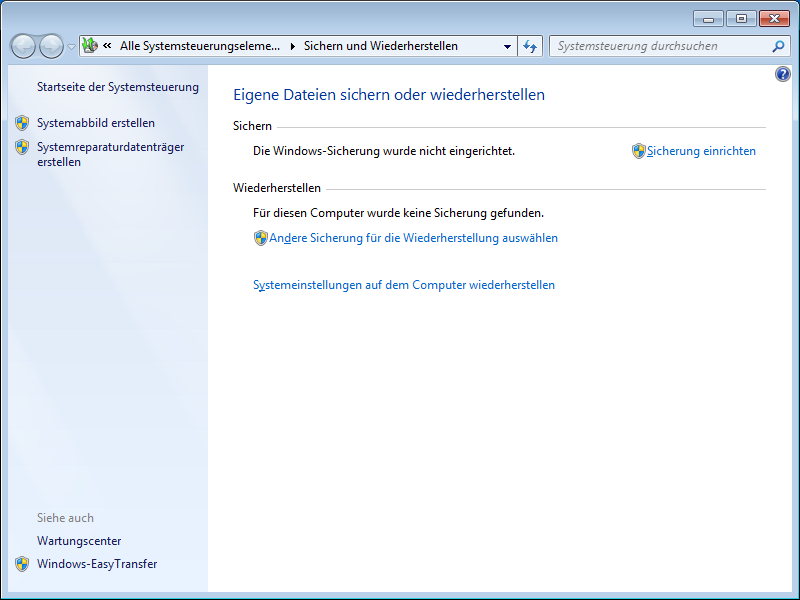
Es gibt jetzt zwei Möglichkeiten:
- man bindet die USB-Laufwerke direkt ein
- man bindet die USB-Laufwerke über die Funktion Gemeinsame Ordner ein
Letzteres habe ich getan. Um diese zu finden klickt man im Gastsystem auf Andere Sicherung für die Wiederherstellung auswählen. Dort werden zunächst keine Sicherungen angezeigt:
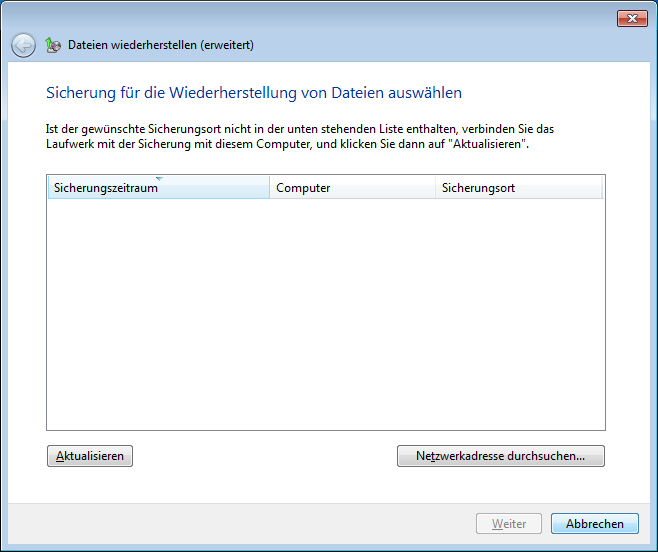
Gemeinsame Ordner werden über die Netzwerkfunktionen eingebunden, daher klickt man auf Netzwerkadresse durchsuchen. Die gemeinsamen Ordner werden über den Vboxsrv eingebunden. Dort findet man auch die einzelnen Laufwerke. Wenn man nun ein Laufwerk (d.h. einen Netzwerkordner) wählt, das Sicherungen enthält, dann erscheint diese Ansicht:
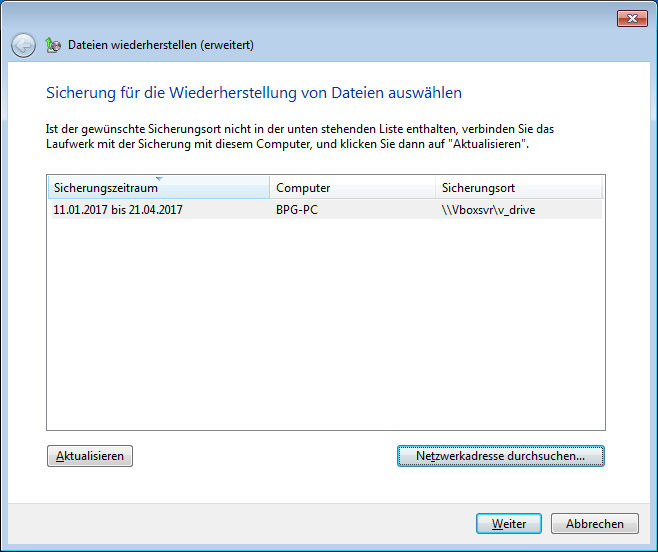
Mit einem Doppelklick auf das angezeigte Backup-Set kann man entweder Dateien oder Sicherungszeitpunkte auswählen:
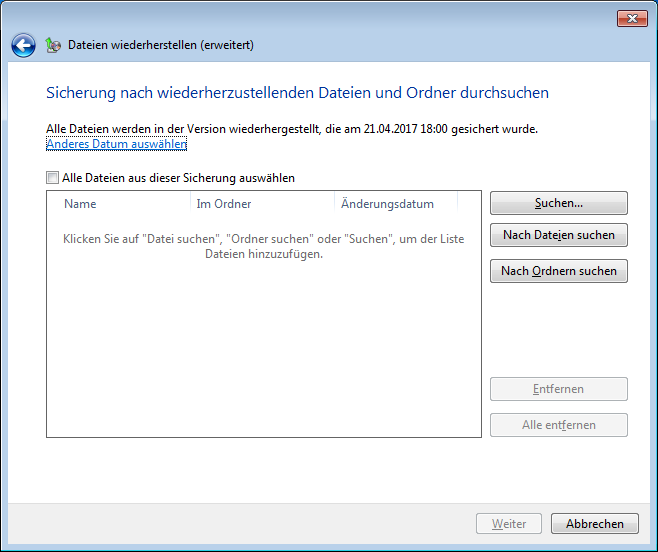
Ich wähle hier zunächst den frühesten Sicherungszeitpunkt aus:
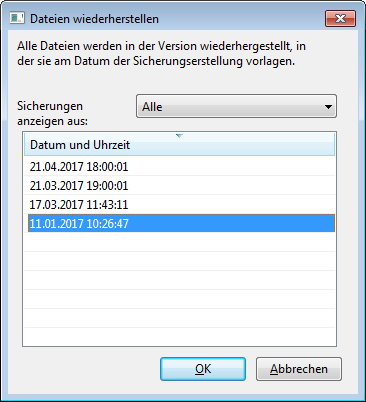
Man wählt nun noch die Option Alle Dateien aus der Sicherung auswählen
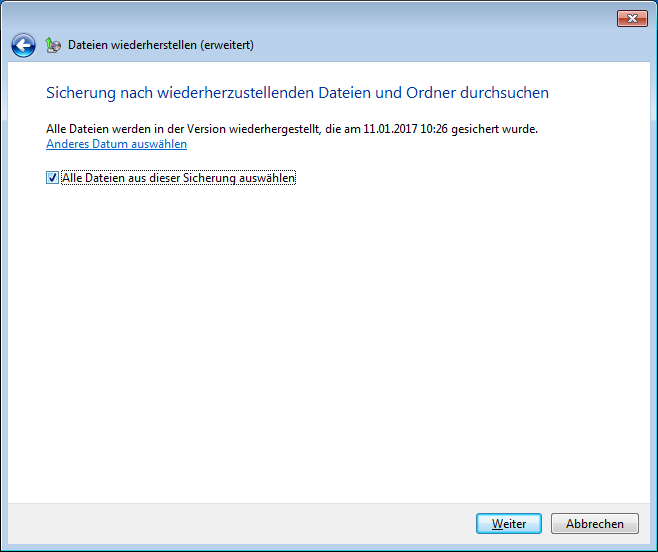
Danach erfolgt noch eine Zwischenabfrage zum Sicherungsort:
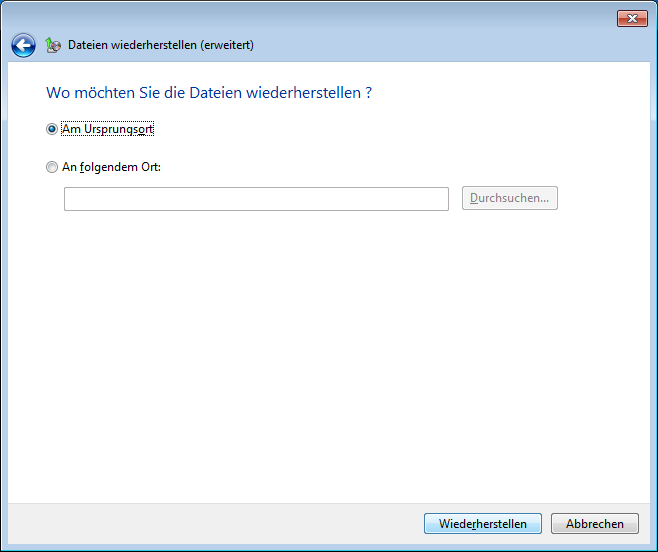
Allerdings erhalte ich zunächst eine Fehlermeldung, da ich die Datei MediaID.bin, die sich um Haptverzeichnis der Sicherungen befindet, nicht mit kopiert habe:
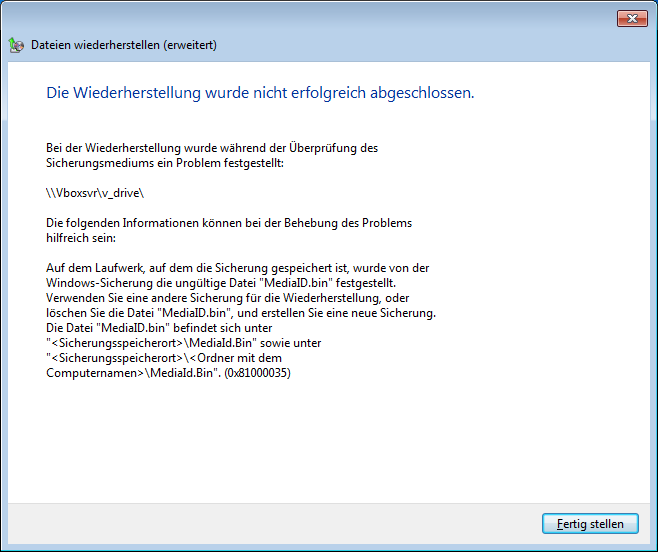
Nachdem ich die Datei kopiert habe startet die Wiederherstellung, allerdings erhalte ich für einzelnen Dateien die Nachricht, dass eine Wiederherstellung nicht möglich sei:
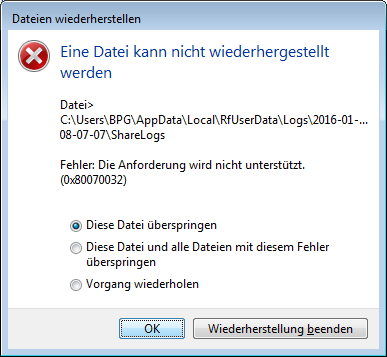
Ich überspringe diese Datei und alle anderen mit gleicher Fehlermeldung. Die Wiederherstellung dauert nun einige Zeit:
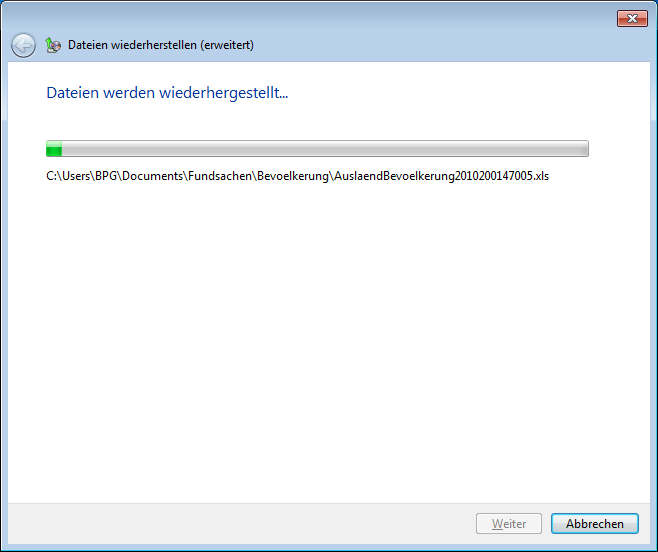
In bestimmten Fällen gibt es Konflikte, weil eventuell eine bestimmte Datei schon existiert. Das kann vor allem dann geschehen, wenn es um Dateien im öffentlichen Bereich geht:
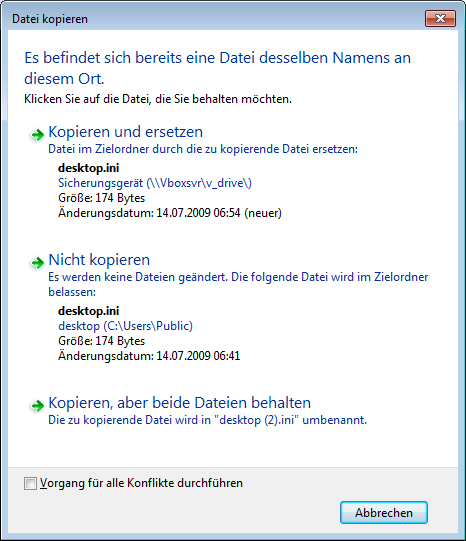
Ich wähle hier die Option Kopieren und Ersetzen. Im weiteren Verlauf kommt es zu weiteren Fehlermeldungen, da die Festaplette voll ist. Zum Abschluss der Wiederherstellung wird dieses Fenster angezeigt:
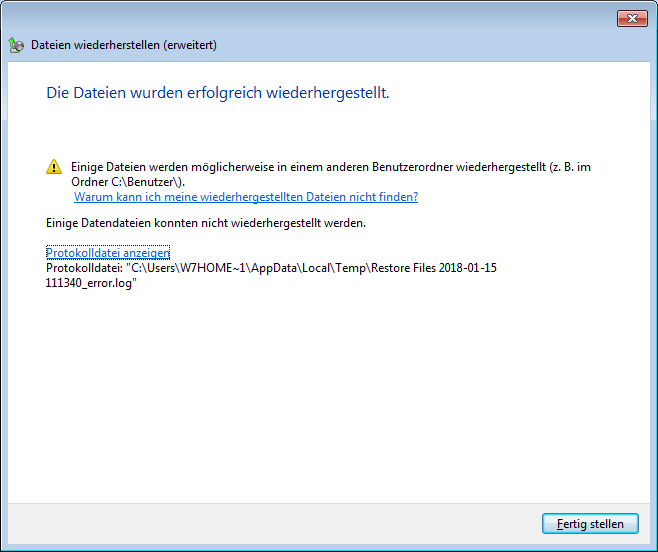
Hier hat man hat die Möglichkeit, sich eine Protokolldatei anzeigen zu lassen.
Nun zu einigen Ergebnissen:
- es werden die Verzeichnisse für die Nutzer BPG und Dietlinde angelegt, die Nutzer selbst werden jedoch nicht angelegt.
- es werden Dateien für den Nutzer Public kopiert
Der Zugriff auf die neuen Nutzerverzeichnisse ist allerdings gesperrt. Der Zugriff ist nur möglich, indem man ein entsprechndes Programm (z.B. SppedCommander) als Adminstrator startet. Das Anlegen eines neuen Nutzers bringt hingegen keinen Erfolg, da Windows ein neues Verzeichnis mit abweichendem Namen anlegt. Es ist daher sinnvoller, so einen Nutzer vor der Wiederherstellung anzulegen. Es ist aber auch möglich, die Dateien nachträglich freizugeben.
Wiederherstellung unter anderen Windowsversionen
Virtuelle Maschinen eignen sich natürlich auch sehr gut dazu, eine unter Windows 7 erstellte Datensicherung auf einem neuren Betriebssystem wiederherzustellen. Ich teste diese
- unter Windows 8.1 (64-Bit, nicht aktiviert)
- unter Windows 10
Unter Windows 8.1
Während unter Windows 7 das Sichern und Wiederherstellen in der Systemsteuerung unter dem Punkt Sichern und Wiederherstellen zu finden ist, gibt es unter Windows 8.1 den Punkt Dateiversionsverlauf. In beiden Fällen findet man den jeweiligen Punkt aber in der Kategorie System und Sicherheit. Doch dazu unten mehr.
Die aktuelle Virtuelle Maschine hat bisher nur den Nutzer W81TESTUSER. Da beim vorherigen Wiederhetsllungstest ein Teil der Fehlermeldungen dadurch entstand, dass zu wenig Speicherplatz vorhanden war, habe ich das System soweit wie möglich bereinigt. Außerdem wurde testweise ein Nutzer Dietlinde angelegt. Es stehen 14,0 GB freier Platz auf der virtuellen Festplatte zu Verfügung.
Allerdings funktioniert der Zugriff auf den gemeinsamen Ordner nicht. Daher wurde der Weg eingeschlagen, die USB Festplatten direkt einzubinden. Dies führte zunächst zu mehreren Fehlversuchen, bei denen sich dann auch die VM mit Windows 8.1 nicht mehr starten ließ. Daher wurde:
- auf dem Host System unter Windows 7 das Update das Windows KB3024777-amd64.exe installiert
- die aktuelleste Version der VitualBox Linie 5.1 mit VirtualBox-5.1.30-118389-Win.exe installiert. Auf dem Gastsystem wurden die neuen VirtualBox GuestAdditions installiert
- in den VirtualBox-Einstellungen für die Virtuelle Maschine wurde unter USB der USB3-Controller aktiviert.
Letztendlich habe ich jedoch festgestellt, dass es zwar unter Windows 8 noch die Möglichkeit gibt, Backups von Windows 7 wiederherzustellen, nicht jedoch unter Windows 8.1. D.h. alle früheren Backups sind mittlerweile wertlos.
Unter Windows 10
Unter Windows 10 ist die Situation etwas anders als unter Windows 8.1. Zwar ist es mir auch hier nicht gelungen, eine lokale Netzwerkverbindung herzustellen,